Rumah >Tutorial sistem >Siri Windows >Bagaimana untuk melaksanakan tetapan pengoptimuman perkhidmatan dalam Win11 23H2? Bagaimana untuk mengoptimumkan tetapan untuk perkhidmatan Win11 23H2
Bagaimana untuk melaksanakan tetapan pengoptimuman perkhidmatan dalam Win11 23H2? Bagaimana untuk mengoptimumkan tetapan untuk perkhidmatan Win11 23H2
- WBOYke hadapan
- 2024-02-10 19:42:37751semak imbas
Bagaimana untuk melaksanakan tetapan pengoptimuman perkhidmatan pada Win11 23H2? Kaedah mengoptimumkan tetapan perkhidmatan Win11 23H2 adalah kebimbangan ramai pengguna Win11. Dalam Win11 23H2, mengoptimumkan perkhidmatan sistem boleh meningkatkan prestasi dan kestabilan sistem. Editor PHP Banana telah meringkaskan beberapa kaedah yang berkesan untuk anda membantu anda mengoptimumkan tetapan perkhidmatan Win11 23H2 untuk menjadikan sistem anda lebih lancar dan cekap. Mari kita pelajari langkah-langkah khusus di bawah!
Kaedah 1: Optimumkan perkhidmatan
1 Pertama, klik kanan pada menu mula dan pilih "Jalankan".
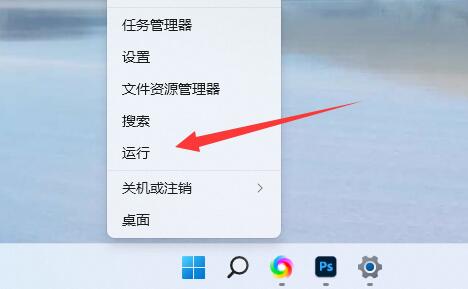
2 Kemudian masukkan "services.msc" dan sahkan untuk membuka senarai perkhidmatan.
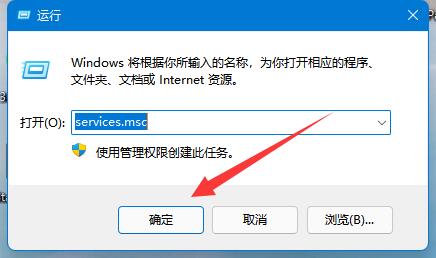
3 Selepas dibuka, anda boleh klik "Startup Type" dahulu dan tukar paparan keutamaan kepada "Automatic".
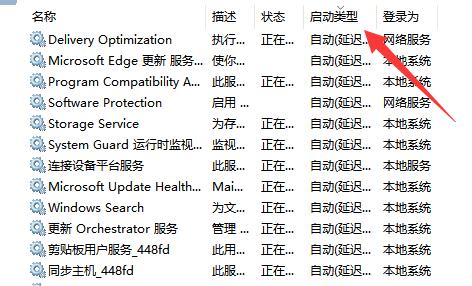
4 Kemudian pilih perkhidmatan yang tidak diperlukan dan klik "Berhenti" untuk menutupnya.
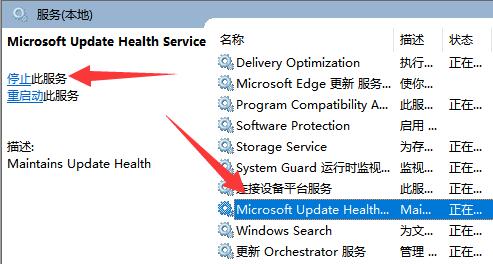
5. Selepas berhenti, klik dua kali untuk membuka dan tukar kepada "Lumpuhkan" untuk menutupnya sepenuhnya.
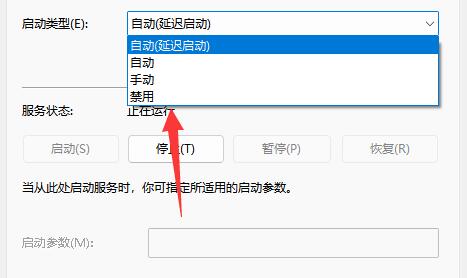
6. Jika kita tidak tahu perkhidmatan mana yang perlu ditutup, kita boleh memilihnya dan melihatnya dalam "Penerangan" di sebelah kiri.
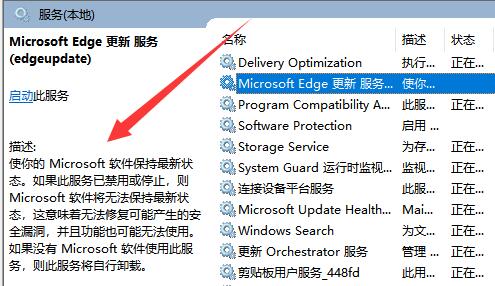
7 Secara umumnya, perkhidmatan yang berkaitan dengan fungsi dan perisian boleh ditutup jika kita tidak menggunakannya, seperti edge, xbox, pencetak, dll.
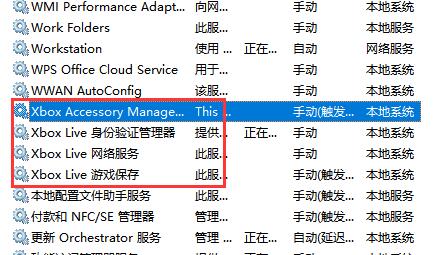
Kaedah 2: Laraskan penampilan dan prestasi
1. Cari "Prestasi", buka Laraskan penampilan dan prestasi Windows, dan laraskan kesan visual kepada prestasi terbaik.
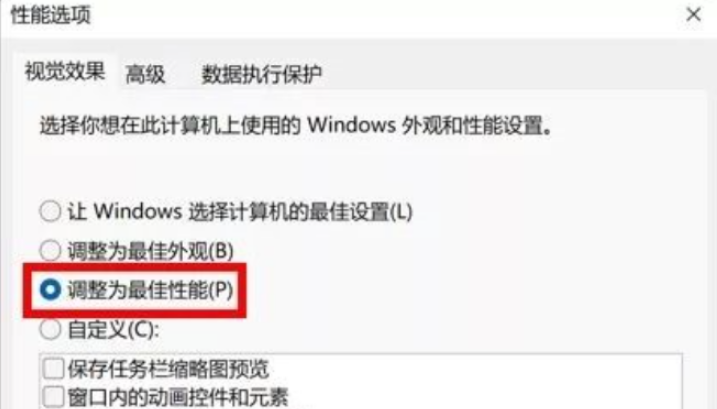
Kaedah 3: Optimumkan kelajuan but
1 Tekan [ctrl+alt+delete] pada masa yang sama dan pilih Pengurus Tugas.
2 Klik "Mula", senarai akan memaparkan semua item permulaan, dan "kesan permulaan" setiap item permulaan pada sistem juga akan digesa.
3 Klik pada item yang tidak perlu dimulakan mengikut keperluan anda, dan kemudian klik "Lumpuhkan".
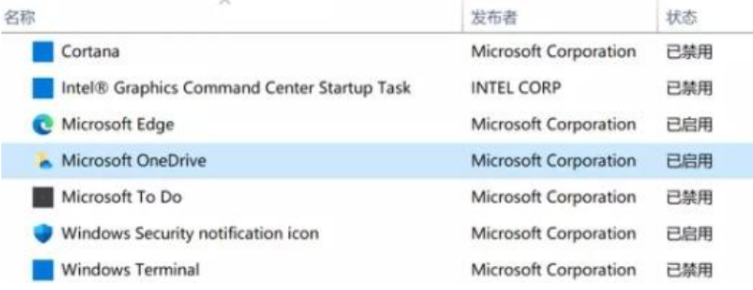
Atas ialah kandungan terperinci Bagaimana untuk melaksanakan tetapan pengoptimuman perkhidmatan dalam Win11 23H2? Bagaimana untuk mengoptimumkan tetapan untuk perkhidmatan Win11 23H2. Untuk maklumat lanjut, sila ikut artikel berkaitan lain di laman web China PHP!
Artikel berkaitan
Lihat lagi- Bagaimana untuk menetapkan semula komputer ini dalam win11
- Bagaimana untuk melumpuhkan log masuk PIN dalam Win11
- Bagaimana untuk menutup projek yang disyorkan dalam Win11
- Apakah yang perlu saya lakukan jika penyemak imbas win11 saya menggesa bahawa sambungan ke tapak ini tidak selamat?
- Bagaimana untuk mengalih keluar anak panah pintasan dalam win11

